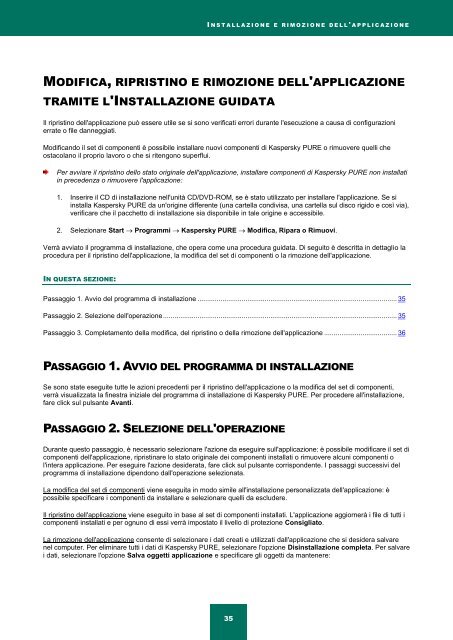Ladda ner PDF - Index of - Kaspersky-labs.com
Ladda ner PDF - Index of - Kaspersky-labs.com
Ladda ner PDF - Index of - Kaspersky-labs.com
You also want an ePaper? Increase the reach of your titles
YUMPU automatically turns print PDFs into web optimized ePapers that Google loves.
I N S T A L L A Z I O N E E R I M O Z I O N E D E L L ' A P P L I C A Z I O N E<br />
MODIFICA, RIPRISTINO E RIMOZIONE DELL'APPLICAZIONE<br />
TRAMITE L'INSTALLAZIONE GUIDATA<br />
Il ripristino dell'applicazione può essere utile se si sono verificati errori durante l'esecuzione a causa di configurazioni<br />
errate o file danneggiati.<br />
Modificando il set di <strong>com</strong>ponenti è possibile installare nuovi <strong>com</strong>ponenti di <strong>Kaspersky</strong> PURE o rimuovere quelli che<br />
ostacolano il proprio lavoro o che si ritengono superflui.<br />
Per avviare il ripristino dello stato originale dell'applicazione, installare <strong>com</strong>ponenti di <strong>Kaspersky</strong> PURE non installati<br />
in precedenza o rimuovere l'applicazione:<br />
1. Inserire il CD di installazione nell'unità CD/DVD-ROM, se è stato utilizzato per installare l'applicazione. Se si<br />
installa <strong>Kaspersky</strong> PURE da un'origine differente (una cartella condivisa, una cartella sul disco rigido e così via),<br />
verificare che il pacchetto di installazione sia disponibile in tale origine e accessibile.<br />
2. Selezionare Start Programmi <strong>Kaspersky</strong> PURE Modifica, Ripara o Rimuovi.<br />
Verrà avviato il programma di installazione, che opera <strong>com</strong>e una procedura guidata. Di seguito è descritta in dettaglio la<br />
procedura per il ripristino dell'applicazione, la modifica del set di <strong>com</strong>ponenti o la rimozione dell'applicazione.<br />
IN QUESTA SEZIONE:<br />
Passaggio 1. Avvio del programma di installazione ........................................................................................................ 35<br />
Passaggio 2. Selezione dell'operazione .......................................................................................................................... 35<br />
Passaggio 3. Completamento della modifica, del ripristino o della rimozione dell'applicazione ...................................... 36<br />
PASSAGGIO 1. AVVIO DEL PROGRAMMA DI INSTALLAZIONE<br />
Se sono state eseguite tutte le azioni precedenti per il ripristino dell'applicazione o la modifica del set di <strong>com</strong>ponenti,<br />
verrà visualizzata la finestra iniziale del programma di installazione di <strong>Kaspersky</strong> PURE. Per procedere all'installazione,<br />
fare click sul pulsante Avanti.<br />
PASSAGGIO 2. SELEZIONE DELL'OPERAZIONE<br />
Durante questo passaggio, è necessario selezionare l'azione da eseguire sull'applicazione: è possibile modificare il set di<br />
<strong>com</strong>ponenti dell'applicazione, ripristinare lo stato originale dei <strong>com</strong>ponenti installati o rimuovere alcuni <strong>com</strong>ponenti o<br />
l'intera applicazione. Per eseguire l'azione desiderata, fare click sul pulsante corrispondente. I passaggi successivi del<br />
programma di installazione dipendono dall'operazione selezionata.<br />
La modifica del set di <strong>com</strong>ponenti viene eseguita in modo simile all'installazione personalizzata dell'applicazione: è<br />
possibile specificare i <strong>com</strong>ponenti da installare e selezionare quelli da escludere.<br />
Il ripristino dell'applicazione viene eseguito in base al set di <strong>com</strong>ponenti installati. L'applicazione aggior<strong>ner</strong>à i file di tutti i<br />
<strong>com</strong>ponenti installati e per ognuno di essi verrà impostato il livello di protezione Consigliato.<br />
La rimozione dell'applicazione consente di selezionare i dati creati e utilizzati dall'applicazione che si desidera salvare<br />
nel <strong>com</strong>puter. Per eliminare tutti i dati di <strong>Kaspersky</strong> PURE, selezionare l'opzione Disinstallazione <strong>com</strong>pleta. Per salvare<br />
i dati, selezionare l'opzione Salva oggetti applicazione e specificare gli oggetti da mante<strong>ner</strong>e:<br />
35